1. Giới thiệu EasyBCD
EasyBCD là gì, đây là phần mềm thiết lập menu boot cho windows tên đầy đủ là EasyBCD Community Edition cho phép bạn tạo môi trường multiboot để chạy nhiều hệ điều hành trên cùng một máy tính. Phần mềm bao gồm các tiện ích sao lưu/khôi phục dữ liệu BCD (Boot Configuration Data), cho phép bạn cài đặt lại cấu hình BCD hoặc tạo lại và sửa lỗi file boot. Ngoài EasyBCD win 7 thì hiện phiên bản EasyBCD Windows 10 cũng có sẵn để bạn tạo menu boot cho win 10, bạn có thể lựa chọn download EasyBCD 32 bit hoặc EasyBCD 64 bit tùy theo cấu hình máy tính.
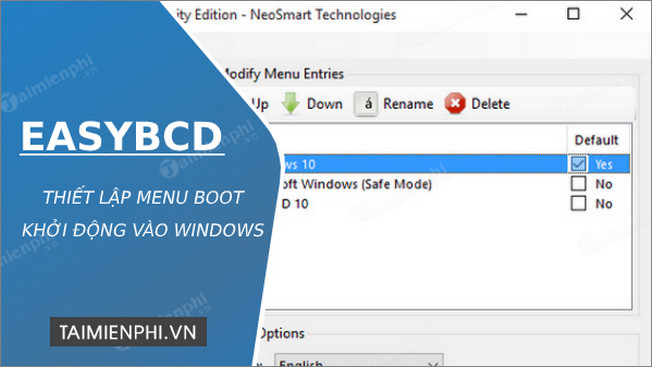
EasyBCD - Phần mềm thiết lập và chỉnh sửa menu boot
Khi chỉnh sửa các mục boot hiện tại, bạn có thể thay đổi kiểu Safe Mode (Chế độ an toàn) hoặc hạn chế Windows chỉ sử dụng một lượng CPU nhất định. Thêm vào đó, EasyBCD cho phép bạn lựa chọn chạy hệ điều hành ở chế độ Kernel-Debug hoặc SOS/Verbose-Boot. EasyBCD Community Edition hỗ trợ điều chỉnh thời gian cần thiết cho đến khi boot hệ điều hành mặc định (sau số giây đã cho) hoặc tắt thời gian chờ.
Phần mềm EasyBCD thêm các mục boot mới (của hệ điều hành Windows, Linux hay Mac) từ các thiết bị bên ngoài, đồng thời cung cấp cho bạn tuỳ chọn tạo media khởi động từ một phân vùng nhất định. Các chuyên viên cho thể sử dụng tiện ích EasyBCD để cài đặt lại dữ liệu BCD trên PC, tạo lại hoặc sửa chữa file boot và thay đổi ổ đĩa boot. Phần Useful Utilities hiển thị một số tuỳ chọn, nhưng hầu hết là tải công cụ chuẩn của Windows, chẳng hạn như Control Panel (Bảng điều khiển), System Restore (Khôi phục hệ thống) hay System Information (Thông tin hệ thống), do đó kèm theo nhiều tuỳ chọn quản lý.

Tải EasyBCD để thiết lập menu boot trên nhiều hệ điều hành
EasyBCD là công cụ hõ trợ người dùng trong việc thay đổi hệ thổng khởi động của máy tính. Ứng dụng này cũng có tính năng BCD (Boot Configuration Data) Backup/Repair các tiện ích cung cấp quyền thiết lập lại cấu hình BCD hoặc để tái tạo và sửa chữa các tập tin khởi động. EasyBCD được phát triển bởi NeoSmart Technologies, công ty chuyên cung cấp các phần mềm hỗ trợ hệ điều hành windows.
EasyBCD cho phép người dùng có thể thay đổi hệ thống khởi động chi bằng vài thao tác đơn giản. Với công cụ này, người dùng có thể thay đổi chế độ Safe Mode hoặc giới hạn tốc đổ khởi động của Window, chẳng hạn win 7 để giảm gánh nặng hoặc tăng hiệu suất hoạt động của CPU. EasyBCD còn cho phép bạn điều chỉnh thời gian chờ cho đến khi hệ điều hành mặc định được khởi động. Người dùng cũng có thể vô hiệu hóa hoàn toàn thời gian chờ đăng nhập vào Windows. Bạn có thể sử dụng phần mềm này để chỉnh sửa menu boot win 7, các bạn xem hướng dẫn chỉnh sửa menu boot win 7 cụ thể hơn ở mục thủ thuật của chúng tôi.
EasyBCD có giao diện được xắp xếp rất hợp lý, thanh tab là một công cụ với những tính năng riêng biệt. Bạn có thể nhận được một tổng quan về các thiết lập hiện tại trên máy tính của bạn, hệ điều hành được cài đặt và thứ tự của chúng. Ngoài ra, Người dùng còn có thêm vào những mục khởi động mới (của Windows, Linux hoặc Mac) từ bất kỳ thiết bị bên ngoài như usb, file ISO, các file WinPE 2.0 and 3.0 WIM. Bạn cũng có thể khởi động động máy tính từ một phân vùng nhất định. EasyBCD có hỗ trợ một số ngôn ngữ phổ biến như Tiếng Anh, Tiếng Pháp, Tiếng Đức, Tiếng Nga, Tiếng Trung Quốc(tiếng phồn thể và giản thể), Tiếng Nhật, Tiếng Hàn.
Đối với nhưng ai làm công việc IT thì EasyBCD còn cung cấp cho họ tính năng để để thiết lập lại BCD của máy tính bằng cách là khôi phục hoặc sửa chữa tập tin và thay đổi ổ đĩa khởi động. Thêm vào đó, EasyBCD còn cung cấp một số công cụ hỗ trợ cho hệ điều hành Windows như Control Panel, System Restore hoặc System Information. EasyBCD cho phép toàn quyền kiểm soát trình khởi động của máy tính và có thể tùy chỉnh một loạt các chức năng khởi động.
2. Những ưu điểm nổi bật của EasyBCD
2.1. Thiết lập menu boot mà không phải chỉnh sửa file boot.ini một cách thủ công:
Nhằm tránh việc xảy ra một số lỗi không đáng có do việc điều chỉnh thủ công gây ra, EasyBCD hỗ trợ người dùng tự động hóa việc chỉnh sửa file boot.ini. Bạn chỉ việc thiết lập trên EasyBCD, phần mềm sẽ tự động sao lưu vào file boot.ini trong Windows.
2.2. Có thể điều chỉnh thời gian chờ khởi động:
EasyBCD cho phép người dùng có thể điều chỉnh tốc độ khởi động của máy tính, Bạn có thể thiết lập tốc độ khởi động của máy tính nhanh một cách nhanh chóng, hoặc điều chỉnh cho tốc độ chậm hơn bình thường để giúp làm giảm hiệu suất của CPU. Ngoài ra, bạn có thể tùy chỉnh hàng loạt chức năng khởi động của Windows
2.3. Hỗ trợ sửa và tái tạo lại các tập tin khởi động:
EasyBCD còn hỗ trợ người dùng trong việc khôi phục và sửa chữa tập tin, hệ điều hình bằng hàng loạt tính năng như khôi phục hệ thống, sửa chữa Control Panel.Tùy chỉnh và khôi phục thông tin Với các chức năng này, bạn có thể khôi phục dữ liệu dễ dàng mà không cần cài lại windows hay sử dụng các phần mềm khôi phục hệ thống chuyên nghiệp khác.
2.4. Hỗ trợ việc tự động cập nhật:
EasyBCD cho phép người dùng có thể tự động cập phật phiên bản mới. Khi có phiên bản mới phần mềm sẽ tự động tải về cài đặt. Bạn cũng có thể cài đặt chế độ tự động cập nhật định kì. Vì dụ cho phép EasyBCD, cập nhật theo từng ngày, từng tháng, từng quý. Khi đến đúng thời gian đó, EasyBCD sẽ tự động tải về phiên bản mới nhất. Sau khi nâng cấp xong bạn sẽ không hề phải khởi động lại máy tính.
3. Phần mềm liên quan
Hiren BootCD cũng là phần mềm tạo đĩa boot đa năng cho Windows kết hợp công cụ khôi phục dữ liệu, công cụ BIOS và nhiều công cụ khác để sửa lỗi các vấn đề khác trên máy tính, bên cạnh đó Hiren BootCD còncòn tích hợp các công cụ quét và diệt virus, phục hồi dữ liệu bị xóa, kiểm tra thông tin và tình trạng hiện thời của ổ cứng.
4. Tổng hợp thủ thuật liên quan
MẹoHướng dẫn tải và cài đặt EasyBCD
Cách tải EasyBCD và cài đặt phần mềm khá đơn giản, phần mềm có dung lượng nhỏ gọn và tương thích với nhiều phiên bản Windows, bạn xem hướng dẫn cụ thể cách tải và cài đặt phần mềm này để sử dụng cho công việc của mình.
MẹoCách tạo USB khởi động bằng EasyBCD
Bài viết dưới đây của TAIMIENPHI.VN sẽ hướng dẫn bạn từng bước cách tạo USB khởi động không cần Format bằng phần mềm EasyBCD. Chỉ với một vài bước đơn giản bạn đã có thể tạo cho mình một chiếc USB khởi dộng để sử dụng cho nhiều mục đích công việc khác nhau